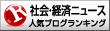winsxsという最強にCドライブを圧迫する強敵が現れた。駆逐する!!
本筋とは関係ありませんが、ブログランキング等に参加を始めたので
ぜひよかったら上のバナーをクリックいただけると嬉しいです★
目次のリンクをタップすると項目まで飛べるのでぜひ活用してください♪
在宅ワークをするとなると、昔はミシンを踏むとか作り物をするとか
要するに内職がメインだったわけですが
2000年を越えてネットが普及しだすと在宅ワークの形も変わります。
時代はすっかりITへ。
ともなると絶対に必要な相棒…PC(パソコン)は大事にしておきたい。
自宅のパソコンはダラダラと何年もプライベートでしょうもないことをする専門だったけど
いざこれから仕事をするとなるとやっぱり中身もそれ用に整理したいところ。
実際私はデスクトップに物を置きがちでだいぶ煩雑に。。。
これから例えば在宅ワークするのに資料をもらったり作り物をしてみたり
諸々必要なものがあればソフトを入れてみたり…と忙しくなりそうなので
パソコンを軽くする作業から始めようと思う。
いざCドライブを見てみると…

まぁ…大変なことに…
いつのまにやら容量が残りわずかに…!
これは後々に支障をきたしそうなので忙しくなる前にキレイにしたい…
とりあえずあんまりパソコンの掃除ってしたことがないのでその奮闘を書きたいと思います。
一体何がこんなに容量を圧迫しているのか?
長年使ってきたパソコンだけど基本的にはネットサーフィンとか動画見るとか
音楽聴くとかそんなくらいでしか使ってなかったパソコン…
なぜこんなに要領がないのか?
テキストファイルの容量なんてたかがしれてるし
音声ファイルだってそこまでは…
プライベートのパソコンだからソフトだってそんなにいれてないはず…
疑問符しか出てこない状況だけど探してみるしかない!
実際圧迫されてるわけだから何か絶対邪魔なものがあるはず!
というわけで捜索開始しました。
捜索の仕方、まず基本は
Cドライブ→各種フォルダを右クリック→プロパティ→全般→サイズを確認
小さいものを探して消したところで影響はないので、狙うは
●●【GB】
くらいのサイズになっているフォルダ。
しかし頑張って五個か十個確認したところで行き着く答え…
(超めんどくさい…)
(もっと楽な方法ないかな?)
同じことやったことある人、あるいはやった人はそう思ったはず?!
ちょっと探してみたら楽な方法がありました!
それは
DiskInfoというフリーソフト。
DiskInfoの使い方

ソフトとかアプリケーションとか正直よくわからない…
なんか勝手に落としたりとかするのも怖い…
そういうのもあるかもしれませんが特に問題はありません。
ダウンロードしてフォルダを展開すると丁寧な手引書もあります。
修正等も加えられてるのでちゃんと現役のソフトです。
さて、使い方は簡単。
フォルダを開いたらexeファイルを開いてみましょう。

直感的に触れる見た目なのでとりあえず解析等してみましょう。
すると全フォルダの容量が一目瞭然に!!
一生懸命右クリックして確認してたのがうそみたい…

結果Windowsフォルダの中身が相当食ってるのがわかりました。
さらにフォルダをクリックしていくと更に詳細にフォルダの中身を見ていくことが出来ます。
そしてついに行き着いたのが…
winsxsとは
初めて見るものでした…
まぁ当たり前といえばそうなんですけど。
とりあえずフォルダに移動してみました。

ズラッとフォルダが並んでました。全くわからない、知らないフォルダが…。
27,000項目ありました。
まぁ不要そうなので全部消してしまおう…
とその前に。
PCのデータ、特にWindows関連のところってわけもわからず消すのは非常にまずいです。
なにせWindowsPCのWindowsフォルダ、データなんだし…
そんな直感もあったのでこのファイルは何なのか調べてみました。
調べてみてわかったことは
【非常に大切なフォルダ】
とのこと…危なかった……。
このフォルダを消したり、適当にチョイスしたりして消すとWindowsの調子が悪くなるとのこと。
さすがWindowsって名前がついてるフォルダのデータだ…。
さらに、これを消すとWindowsが正常に動作しない、という事例もあるそうで。
これはもう長いこと付き合っていくしかないのか…?!
それでもCドライブをあけたい
やっぱり圧迫されてると思うと気分が悪い…
どうにかできないか?というところで一応対応策はあります。
割と昔からよく聞く手法だけど「ディスククリーンアップ」です。
クリーンアップの手法は
適当にフォルダあける→左のほうにある「コンピューター」クリック→Cドライブにポインタを移動させて右クリック→プロパティ→ディスククリーンアップの項目
アナログすぎーーーという方は
winキーを押す→検索窓で「ディスク」と入力→ディスククリーンアップを選択
その後はいらないな、と思う項目にチェック入れてクリーンアップしていくだけです。
これでwinsxsの中のデータがかなり圧縮されたりして小さくなり容量が空くそうです。
しかし、結果容量は空きませんでした。
これがリアルです…。
むしろ増えたからね。
いろいろ記事みてたらちょっと膨張もするらしい??
多分クリーンアップでなんとかなるのって本当に放置してた、放置してるPCくらいじゃないかな。。。
どうにか容量あけたい!
winsxsのクリーンアップ作戦は失敗しました。
チャンスで凡退するクリンナップくらいの絶望です。
どうにかあかないのか?という人にこれをぜひ教えたいと思います。
それはTEMPフォルダの削除です。
場所は
「C:\Users\(ユーザ名)\AppData\Local\Temp」←ここ
AppDataっていうのが実は隠しファイルになっている場合もあるので要注意!
チェックの仕方は
適当なフォルダあける→上にある「ツール」→フォルダーオプション→表示タブ→隠しフォルダ~っていうところのチェックボックスをチェック!
tempの場所をアナログに行くなら
Cドライブクリック→ユーザー名クリック→AppDataクリック→Localクリック→\Temp
でゴール。
結構このフォルダを知らないまま長年使ってると本当に邪魔なものが結構なサイズで眠っている可能性が大!
ちなみに、このフォルダのいいところは
問答無用で全削除してOK
なところ。
相当溜まってるとかなりざっくり空くので気持ちいいくらい。
脳死状態で削除できるのでぜひおすすめ☆
まとめ
さて、結果容量もあくわけでもなく何も解決が出来なかった…残念…
と思いきや!
実はこの「WinSxSフォルダ」は数GBあるように見えるけど実際の容量は数百「MB」だそう。
肉眼で確認すると圧迫されているように感じるので実にむずがゆいところだけど
表示がそうなってるだけ…ということならまだ許せるかもしれない。。。
DiskInfoを使って他に圧迫されてるフォルダがないか…?
と思って探してみたら確かにあった…
ライブ映像とか、作った曲とか(しかも音質が~とかでWAVEにしてたので…)アーティスト写真とか…
実はいろいろ試してみる前に調べた記事では
「Cドライブが圧迫されてるならDに移したらいいじゃない」
というのがあった。
でもそれだと見えないところに物をどかしただけって感じがして嫌だったけど
消すファイル、消したいファイルがない場合にはこれがいいのかもしれない…
或いは外付けのHDDにでも保管、保存しておいたほうが吉!
容量不足に悩んだら…
- とりあえずでかくていらないファイルを消してみる
- tempを消してみる
- 頻繁に使うようなファイルじゃないなら別の媒体に移動
これがよさげですね。
結果ここに行き着くのに時間だけが過ぎてしまいましたが
この記事を、同じくwinsxsフォルダというものに行き着いてどうにかしたい、どうにかできるはず?
という風に思ってる人の数十分後の未来の姿だと思って参考にしてくださいね☆
最後に…
DiskInfoはとっても便利!
-----------------------------
冒頭でも書いていますが、
本筋とは関係ありませんが、ブログランキング等に参加を始めたので
ぜひよかったら上のバナーをクリックいただけると嬉しいです★
-----------------------------